Cómo acceder a notificaciones nativas en iTunes para Lion
Existe una gran cantidad de trucos para personalizar el escritorio de Mac OS Lion. Entre los más interesantes, tenemos la personalización de las notificaciones del sistema. Dichas notificaciones, las podemos personalizar para obtener un toque atractivo e interesante en la interfaz visual, que nos permitirá dinamizar el escritorio de Lion. En este tutorial, veremos cómo acceder a notificaciones nativas en iTunes para Mac OS Lion.
Este truco, consiste en desplegar por pantalla un pequeño globo sobre el dock que nos indicará la canción o el tema musical que estemos reproduciendo en un momento determinado, por donde se le mire, un efecto interesante para nuestro iTunes.
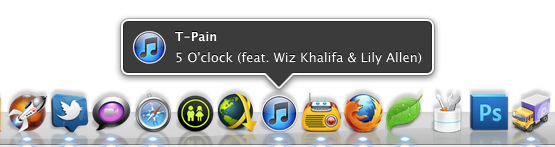
Figura 1: Notificaciones nativas de iTunes
Accediendo a las notificaciones nativas
Para acceder a estas notificaciones nativas, hacemos lo siguiente:
- El primer paso consiste en verificar que iTunes se encuentre cerrado, de no estarlo procederemos a cerrar la aplicación.
- El segundo paso, consiste en abrir la terminal del sistema y una vez que la tengamos abierta teclear el siguiente comando: “defaluts write com.apple.dock itunes-notification –bool TRUE;killall Dock”, pulsamos enter y ya habremos cargado la orden.
- El tercer paso consiste en abrir iTunes y ejecutar una lista de temas o un tema específico y veremos el efecto deseado.

Figura 2: Notificaciones de iTunes
Este truco es bastante versátil, ya que incluso podemos añadir el logo de iTunes a la notificación. Para hacerlo, abrimos la terminal y tecleamos: “defaults write com.apple.dock notification-always-show-image -bool TRUE;killall Dock” y podremos disfrutar de este efecto.
Deshabilitando las notificaciones nativas
El proceso de deshabilitación de las notificaciones nativas de iTunes es bastante simple, sólo debemos cerrar iTunes, ejecutar la terminal del sistema y escribir en la línea de comandos las siguientes ordenes:
defaults delete com.apple.dock itunes-notifications
defaults delete com.apple.dock notification-always-show-image;killall Dock
Ahora, abrimos iTunes y visualizaremos los cambios de reproducción.